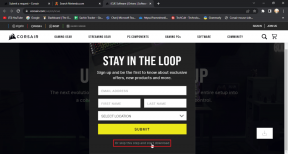Ako prispôsobiť tapety iPadu pred stiahnutím
Rôzne / / February 11, 2022
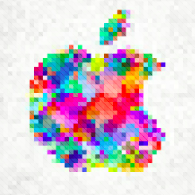 Aj keď si to zvyčajne vyberieme všetci stiahnuť tapety pre naše iPady Retina a Non-Retina iPad z webu sme vždy nútení akceptovať spôsob, akým tieto tapety vyzerajú. Vďaka 2048px.com si však používatelia teraz môžu nielen stiahnuť, ale aj prispôsobiť si tapety na iPad pred ich stiahnutím. Všetko sa deje priamo v prehliadačoch ich iPadov.
Aj keď si to zvyčajne vyberieme všetci stiahnuť tapety pre naše iPady Retina a Non-Retina iPad z webu sme vždy nútení akceptovať spôsob, akým tieto tapety vyzerajú. Vďaka 2048px.com si však používatelia teraz môžu nielen stiahnuť, ale aj prispôsobiť si tapety na iPad pred ich stiahnutím. Všetko sa deje priamo v prehliadačoch ich iPadov.Poďme sa pozrieť na to, ako si pomocou tejto online služby prispôsobiť a stiahnuť vlastnú tapetu.
Najprv zamierte 2048px.com pomocou webového prehliadača vášho iPadu. Po vstupe na webovú stránku vás privíta šikovná animácia, ktorá poskytuje veľmi jednoduchý prehľad o tom, čo dokážete s jej nástrojmi. Klepnite na Galéria prejdite na hlavnú obrazovku webovej lokality.
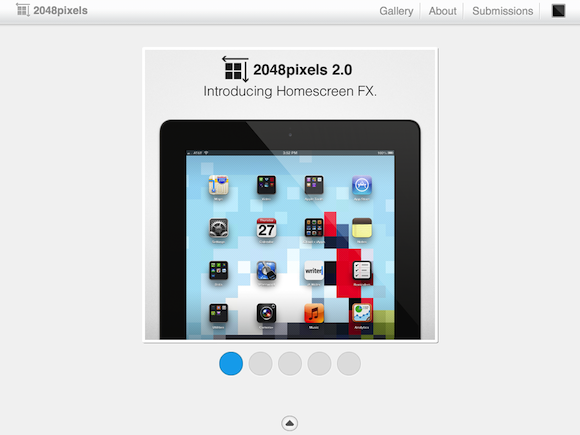
Na hlavnej obrazovke sa vám zobrazí galéria s najnovšími prírastkami do výberu tapiet pre iPad. Všetky diela dostupné na galéria sú pôvodné a odovzdali ich vlastní tvorcovia. Ak by ste chceli odoslať vlastnú originálnu tapetu iPadu, môžete tak urobiť z ktorejkoľvek obrazovky webovej stránky. Stačí klepnúť na Podanie menu a vyplňte požadované údaje.
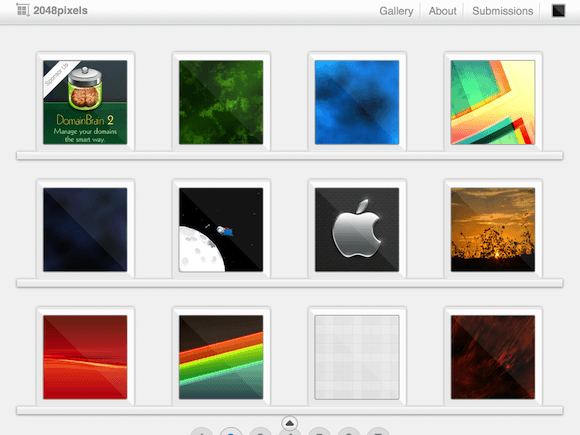
Keď nájdete tapetu, ktorá sa vám páči, klepnutím na ňu ju otvoríte na obrazovke úprav. Po vstupe na túto obrazovku uvidíte vľavo úplný pohľad na vybraný obrázok, ako aj niektoré možnosti zdieľania, súvisiace obrázky a reklamy vpravo.
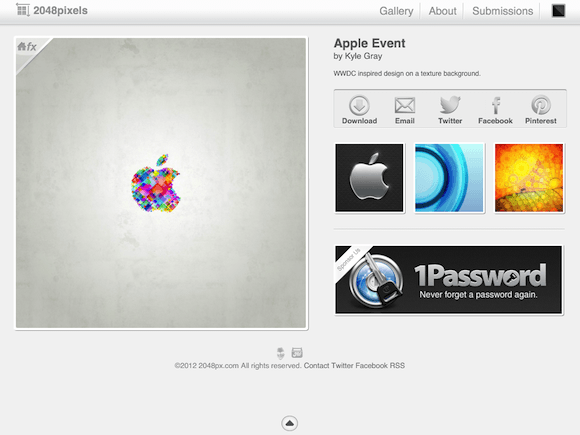
Možnosť, ktorá nás na tejto obrazovke zaujíma, je možnosť Stiahnuť ▼ naša tapeta. Ale pred uložením poslednej tapety si ju trochu prispôsobme. Ak to chcete urobiť, klepnite na fx v ľavom hornom rohu obrázka, aby ste ho mohli upraviť.

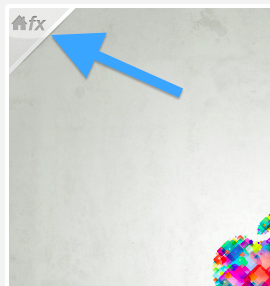
Po klepnutí na fx štítku, naľavo od obrázka sa zobrazí malý panel s nástrojmi s niekoľkými jednoduchými možnosťami (všetky sú zobrazené nižšie): Dve hlavné možnosti úprav (Pixelované a rozmazané) plus tri sekundárne možnosti (Linie, sieťka a zrná). Okrem toho pod týmito možnosťami nájdete posuvný nástroj, ako aj hotový a Zrušiť tlačidlá.
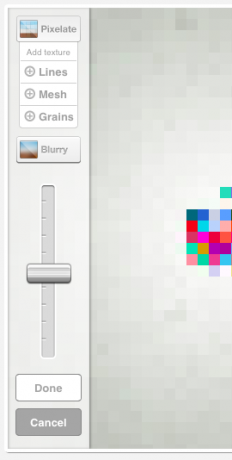
Ak chcete upraviť svoj obrázok, musíte si najprv vybrať z dvoch hlavných možností úprav, Pixelované a rozmazané. Ako sa očakávalo, možnosť Pixelate rozpixeluje váš obrázok, zatiaľ čo možnosť Blurry ho rozmaže. Ak chcete upraviť stupeň pixelácie/rozmazania, jednoducho posuňte posúvač nahor alebo nadol.
Tu je pohľad na náš vybraný obrázok po použití efektov Pixelate (vľavo) a Burry (vpravo), pričom oba sú nastavené na minimálnu úroveň posúvača:
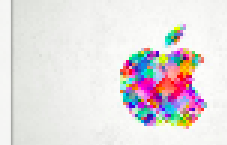
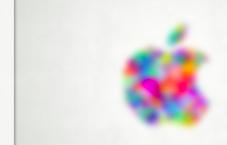
Po výbere hlavného efektu pre váš obrázok, ako aj nastavení jeho intenzity pomocou posúvača, je čas vybrať si jednu z troch sekundárnych možností úprav. Ako už názov napovedá, všetky tri efekty (Line, Mesh a Grains) pridávajú do obrázku vrstvu. Tu je náš hlavný obrázok bez zvoleného hlavného efektu a aplikovaných troch rôznych sekundárnych možností – Čiary (vľavo), Sieť (v strede) a Zrná (vpravo).

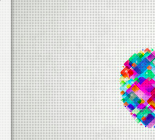
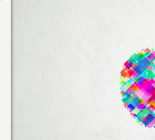
Poznámka: Sekundárne možnosti úprav nie je možné upraviť pomocou posúvača.
Po úprave obrázka podľa vašich predstáv je čas si ho stiahnuť, aby ste ho mohli konečne použiť ako tapetu vášho iPadu. Ak to chcete urobiť, klepnite na Stiahnuť ▼ tlačidlo vpravo.

Konečný obrázok sa zobrazí na obrazovke vášho iPadu v plnej veľkosti a bude pripravený na použitie ako tapeta. Aby ste to urobili, klikni a podrž na to a vyberte si Uložiť obrázok.
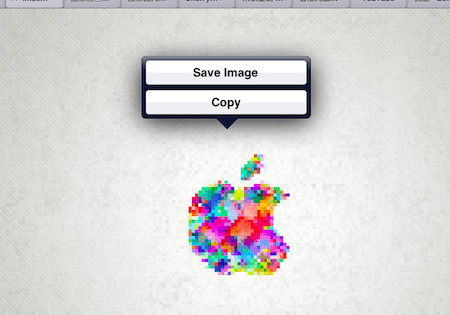
Z vášho Knižnica fotografií teraz vyberte svoj novovytvorený obrázok a potom klepnite na zdieľam a nakoniec klepnite na "Použiť ako tapetu" z dostupných možností.
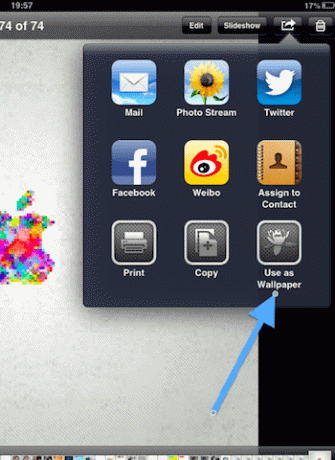
Celkovo vzaté, aj keď tento webový nástroj nemusí ponúkať sofistikovanosť natívnych aplikácií, rozhodne dostane svoju úlohu hotovo a zároveň nám poskytuje pohľad na to, čo budú môcť budúce webové aplikácie a hardvérové iterácie splniť.
Užite si vlastnú tapetu iPadu!
Posledná aktualizácia 3. februára 2022
Vyššie uvedený článok môže obsahovať pridružené odkazy, ktoré pomáhajú podporovať Guiding Tech. Nemá to však vplyv na našu redakčnú integritu. Obsah zostáva nezaujatý a autentický.